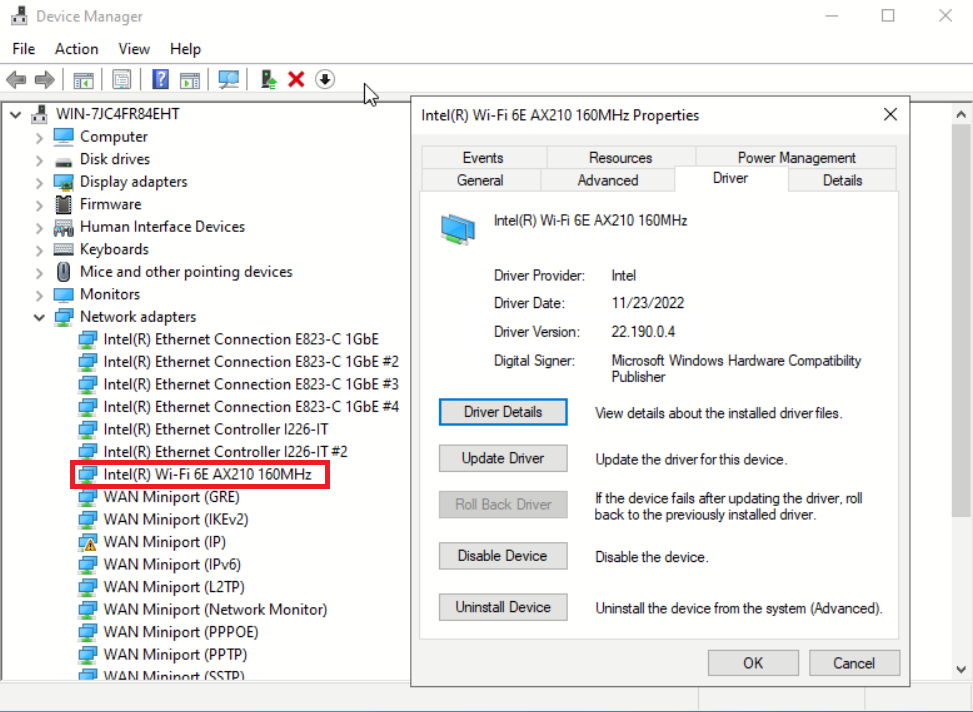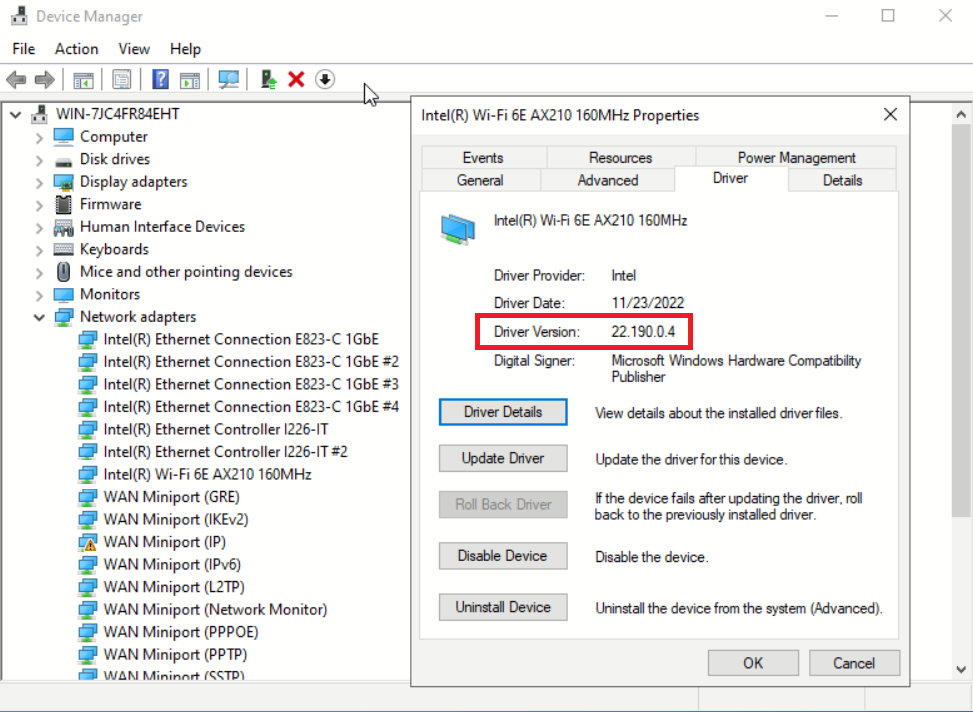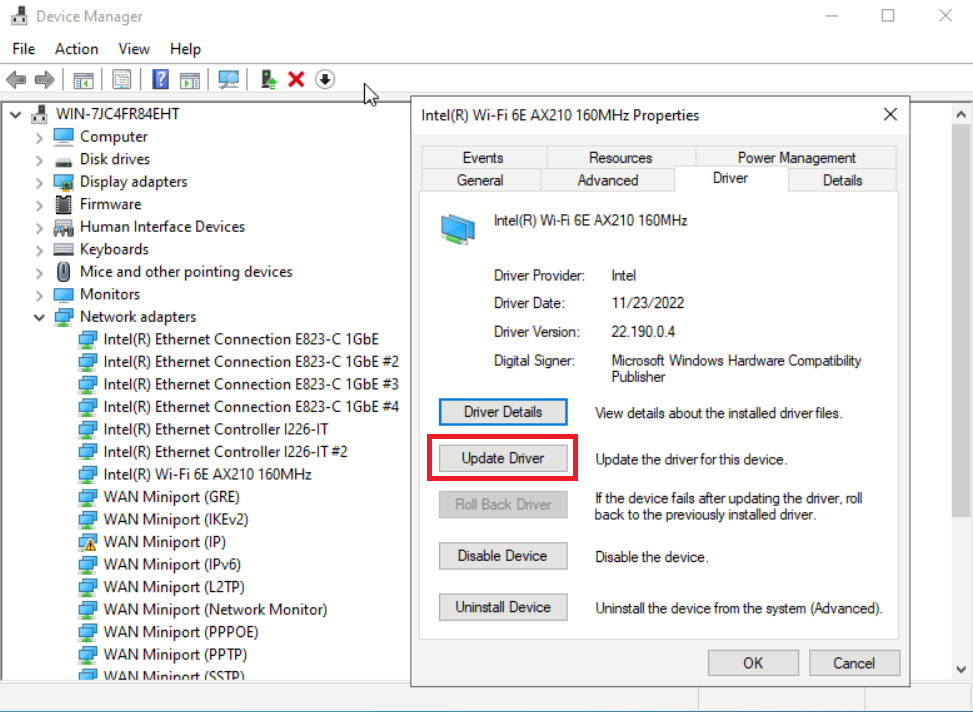x86 WLAN モジュール (Intel AX210) のドライバーのインストールと更新
x86 WLAN モジュール (Intel AX210) のドライバーのインストール、ドライバーのバージョンの確認、ドライバーの更新を行うには、次の情報を使用します。
注
x86 WLAN モジュール (Intel AX210) は、Microsoft Windows Server オペレーティング・システムを正式にサポートします。
ドライバーのインストール
以下の手順に従って、x86 WLAN モジュール (Intel AX210) のドライバーをサーバーにインストールします。
ドライバーのバージョンの確認
以下の手順に従って、サーバー上の x86 WLAN モジュール (Intel AX210) のドライバーのバージョンを確認します。
ドライバーの更新
以下の手順に従って、サーバー上の x86 WLAN モジュール (Intel AX210) のドライバーを更新します。
フィードバックを送る